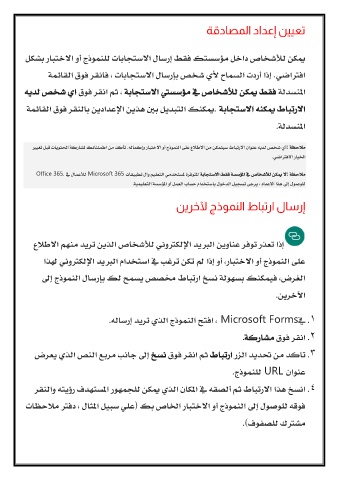Page 14 - إنشاء نموذج باستخدام Microsoft Forms الاساسي
P. 14
تعيين إعداد المصادقة
يمكن للأشخاص داخل مؤسستك فقط إرسال الاستجابات للنموذج أو الاختبار بشكل
افتراضي .إذا أردت السماح لأي شخص بإرسال الاستجابات ،فانقر فوق القائمة
المنسدلة فقط يمكن للأشخاص في مؤسستي الاستجابة ،ثم انقر فوق اي شخص لديه
الارتباط يمكنه الاستجابة .يمكنك التبديل بين هذين الإعدادين بالنقر فوق القائمة
المنسدلة.
ملاحظة :أي شخص لديه عنوان الارتباط سيتمكن من الاطلاع على النموذج أو الاختبار وإكماله .تأكد من اطمئنانك لمشاركة المحتويات قبل تغيير
الخيار الافتراضي.
ملاحظة :لا يمكن للأشخاص في المؤسسة فقط الاستجابة المتوفرة لمستخدمي التعليم وال تطبيقات Microsoft 365للأعمال في Office 365.
للوصول إلى هذا الاعداد ،يرجى تسجيل الدخول باستخدام حساب العمل أو المؤسسة التعليمية.
إرسال ارتباط النموذج لآخرين
إذا تعذر توفر عناوين البريد الإلكتروني للأشخاص الذين تريد منهم الاطلاع
على النموذج أو الاختبار ،أو إذا لم تكن ترغب في استخدام البريد الإلكتروني لهذا
الغرض ،فيمكنك بسهولة نسخ ارتباط مخصص يسمح لك بإرسال النموذج إلى
الآخرين.
.1في ، Microsoft Formsافتح النموذج الذي تريد إرساله.
.2انقر فوق مشاركة.
.3تاكد من تحديد الزر ارتباط ثم انقر فوق نسخ إلى جانب مربع النص الذي يعرض
عنوان URLللنموذج.
.4انسخ هذا الارتباط ثم ألصقه في المكان الذي يمكن للجمهور المستهدف رؤيته والنقر
فوقه للوصول إلى النموذج أو الاختبار الخاص بك (علي سبيل المثال ،دفتر ملاحظات
مشترك للصفوف).